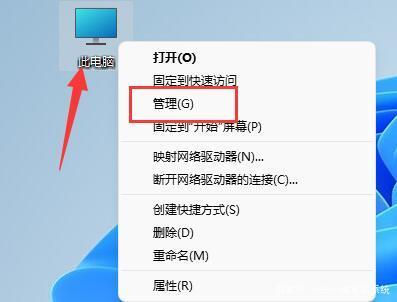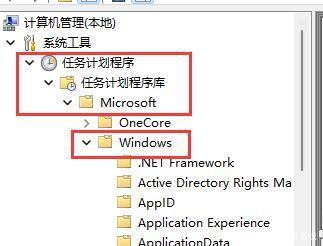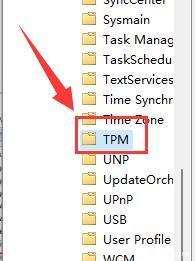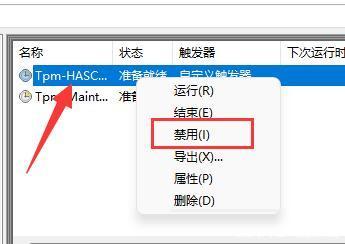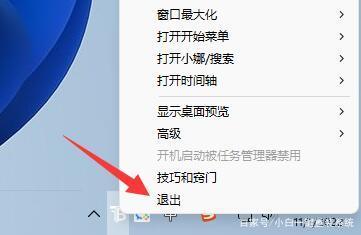win11鼠标自己乱动怎么办 win11电脑鼠标不受控制的漂移修复方法
更新时间:2024-02-20 17:10:36作者:xinxin
用户在使用win11中文版系统的过程中,可以依据自身的习惯对电脑中的设备进行设置,以此达到符合自己的要求,其中也包括鼠标的灵敏度,可是最近有用户的win11电脑鼠标却莫名出现了不受控制的现象,那么win11鼠标自己乱动怎么办呢?下面小编就来教大家win11电脑鼠标不受控制的漂移修复方法。
具体方法:
方法一:
1、首先我们右键“此电脑”,打开“管理”。
2、接着依次展开其中的“任务计划程序库”-“Microsoft”-“Windows”文件夹。
3、然后在左侧列表下找到“TPM”,点击进入。
4、进入后,右键最上方的任务,将他“禁用”即可。
方法二:
1、如果禁用了任务还是鼠标漂移,可能是软件冲突。
2、根据用户反馈,这可能是由于“translucentTB”导致的,右键将它“退出”即可解决鼠标漂移。
上述就是关于win11电脑鼠标不受控制的漂移修复方法了,有遇到相同问题的用户可参考本文中介绍的步骤来进行修复,希望能够对大家有所帮助。
相关教程:
win11鼠标失灵的解决方法
win11鼠标自己乱动怎么办 win11电脑鼠标不受控制的漂移修复方法相关教程
- win11鼠标漂移乱跑怎么办 win11鼠标漂移乱跳如何修复
- Win11鼠标会自动漂移怎么回事 win11电脑鼠标总是自动漂移的两种修复方法
- win11鼠标不受控制乱跳怎么回事 win11鼠标不受控制乱跳原因和解决方法
- win11电脑鼠标总是自动漂移怎么回事 windows11鼠标漂移如何解决
- win11鼠标乱跳不受控制是怎么回事 win11鼠标自己乱动如何解决
- win11鼠标能动但是无法点击怎么办 win11鼠标能动但是无法点击如何处理
- win11鼠标键盘失灵怎么办 win11鼠标键盘无故失灵修复方法
- win11鼠标指针怎么换图案 win11怎么更改鼠标指针图案
- win11鼠标一会失灵一会正常怎么修复
- win11移动文件夹光标卡怎么办 win11移动文件夹鼠标卡顿解决方法
- win11家庭版右键怎么直接打开所有选项的方法 win11家庭版右键如何显示所有选项
- win11家庭版右键没有bitlocker怎么办 win11家庭版找不到bitlocker如何处理
- win11家庭版任务栏怎么透明 win11家庭版任务栏设置成透明的步骤
- win11家庭版无法访问u盘怎么回事 win11家庭版u盘拒绝访问怎么解决
- win11自动输入密码登录设置方法 win11怎样设置开机自动输入密登陆
- win11界面乱跳怎么办 win11界面跳屏如何处理
热门推荐
win11教程推荐
- 1 win11安装ie浏览器的方法 win11如何安装IE浏览器
- 2 win11截图怎么操作 win11截图的几种方法
- 3 win11桌面字体颜色怎么改 win11如何更换字体颜色
- 4 电脑怎么取消更新win11系统 电脑如何取消更新系统win11
- 5 win10鼠标光标不见了怎么找回 win10鼠标光标不见了的解决方法
- 6 win11找不到用户组怎么办 win11电脑里找不到用户和组处理方法
- 7 更新win11系统后进不了桌面怎么办 win11更新后进不去系统处理方法
- 8 win11桌面刷新不流畅解决方法 win11桌面刷新很卡怎么办
- 9 win11更改为管理员账户的步骤 win11怎么切换为管理员
- 10 win11桌面卡顿掉帧怎么办 win11桌面卡住不动解决方法